著Selena Komez5月に更新28、2018
「私は昨日新しいAndroid搭載携帯を購入しましたが、今度はより多くの機能を追加するためにこの新しいデバイスを根付かせる必要があります。 自分でコンピュータにそれを定着させることは可能ですか?
あなたの携帯電話を無制限に制御したいですか? Androidの応援は可能性の世界を切り開きます。 根ざした電話を使えば、根ざしたデバイスからデフォルトのソフトウェアを削除したり、Androidを高速化したり、電話ソフトウェアの外観の要素をカスタマイズしたりできます。 あなたのAndroidでより多くのアクセスを得るために、ついにあなたはあなたのAndroidを根絶することに決めました、しかし多くのAndroid根ツールから正しいものを選ぶことに行き詰まっていますか? このガイドでは、データを損失することなくコンピュータにAndroidを起動するために必要な手順を説明します。
Android Toollkit –Androidルート は業界で最高のAndroidルートツールであり、すべてが単純化されています。 あなたがする必要があるのはあなたのAndroidを接続し、「Androidルート」機能を見つけてそれをクリックすることです。 高度なAndroidルートは ワンクリックであなたのAndroidデバイスをコンピュータにルートデータ損失なしで。 それはサムスン、HTC、ソニー、モトローラ、LG、Huawei、エイサー、グーグルなどによって生産されたすべてのAndroid携帯電話とタブレットと互換性があります。 2つのバージョンが用意されています:PC用Android RootとMac用Android Rootは、コンピュータに安全にAndroidを定着させるのに役立ちます。
開始するには、コンピューターにAndroid Rootをダウンロードして実行し、[その他のツールプログラムのメインページで「」を選択します。ルートそれのモード。
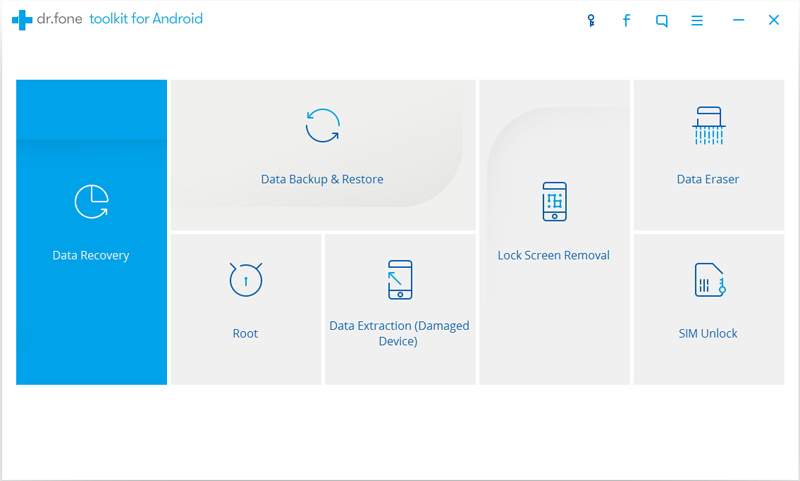
ステップ1. Androidをコンピュータに接続します
USBケーブルでAndroidデバイスをコンピュータに接続します。デバイスでUSBデバッグモードが有効になっていることを確認してください。AndroidRootが自動的にデバイスを検出します。
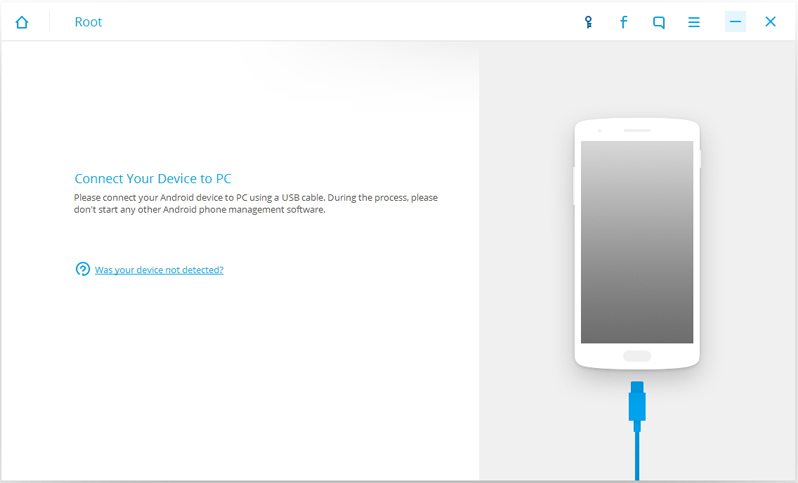
Androidが正常に検出されると、AndroidRootはスマートフォンをroot化するための適切なソリューションを見つけます。「開始" 進むために。
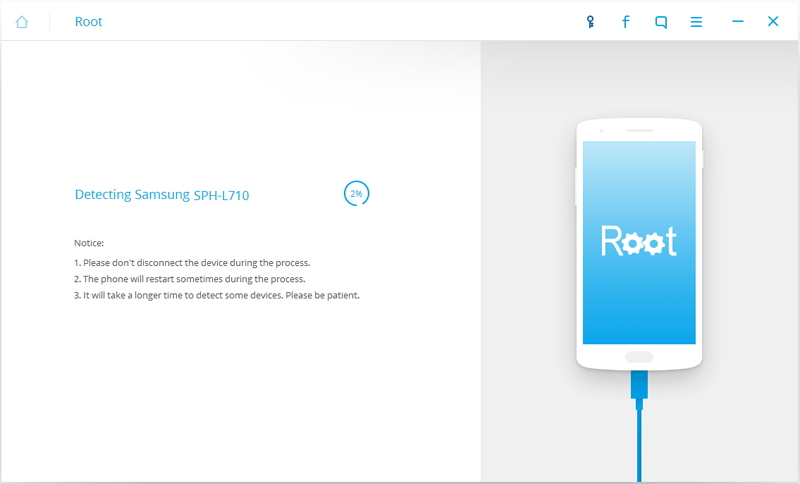
注:
全プロセス中にデバイスを切断しないでください。
Two.The電話は検出時に時々再起動します。
それはあなたのデバイスを検出するためにあなたに少し時間がかかるかもしれません。しばらくお待ちください。
ワンクリックでステップ2.Root Android
プログラムがデバイスを検出するのに数分かかります。その後、デバイスをルート化する準備が整います。「」をクリックするだけです。今すぐルート」をクリックしてAndroidデバイスをroot化します。
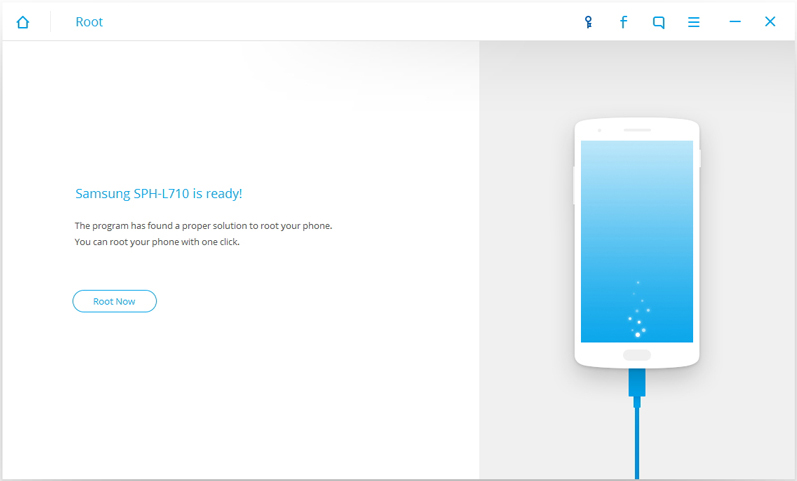
応援の過程で、電話はあなたが電話を応援したいかどうかを尋ねるメッセージをポップアップ表示します。確認します」を使用してルート化プロセスを続行します。電話は、わずか数分でデータを失うことなくルート化を完了します。
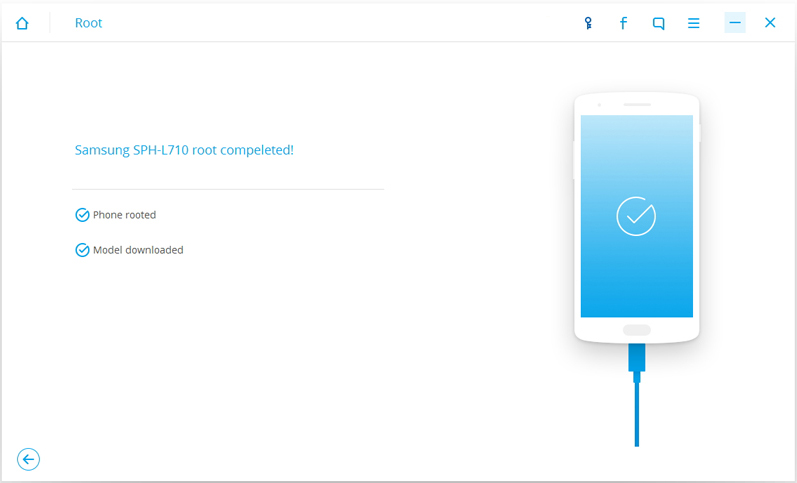
データ損失のないルートサムスンギャラクシーS8へのワンクリック
プロンプト: 次のことを行う必要があり ログイン あなたがコメントすることができる前に。
まだアカウントがありません。 ここをクリックしてください 登録.
コメントはまだありません 何か言って...